நீங்கள் விண்டோஸ் 11/10 இல் ஐகான் அளவை மாற்ற விரும்பினால், அதைச் செய்ய சில வழிகள் உள்ளன. நீங்கள் உள்ளமைக்கப்பட்ட அமைப்புகளைப் பயன்படுத்தலாம் அல்லது மூன்றாம் தரப்பு பயன்பாட்டைப் பயன்படுத்தலாம். உள்ளமைக்கப்பட்ட அமைப்புகள் கண்ட்ரோல் பேனலில் அமைந்துள்ளன. அவற்றை அணுக, தொடக்கம் > கண்ட்ரோல் பேனல் > தோற்றம் மற்றும் தனிப்பயனாக்கம் > காட்சி என்பதற்குச் செல்லவும். 'பொருட்களின் அளவு' என்ற தலைப்பின் கீழ், கீழ்தோன்றும் மெனுவைக் காண்பீர்கள். இங்கே நீங்கள் ஐகான் அளவைத் தேர்ந்தெடுக்கலாம். விருப்பங்கள் சிறியது, நடுத்தரமானது, பெரியது மற்றும் கூடுதல் பெரியது. ஐகான் அளவுகளில் கூடுதல் கட்டுப்பாட்டை நீங்கள் விரும்பினால், ஐகான் சைசர் போன்ற மூன்றாம் தரப்பு பயன்பாட்டைப் பயன்படுத்தலாம். ஐகான் அளவை பிக்சல்களில் அமைக்க இந்த பயன்பாடு உங்களை அனுமதிக்கிறது. ஐகான் சைசரைப் பயன்படுத்த, நீங்கள் அளவை மாற்ற விரும்பும் ஐகான்களைத் தேர்ந்தெடுத்து, புதிய அளவைத் தேர்ந்தெடுத்து, 'மறுஅளவாக்கு' பொத்தானைக் கிளிக் செய்யவும். அவ்வளவுதான்!
விண்டோஸில் இயல்புநிலை ஐகான் அளவு சிறியதாக இருப்பதை நான் காண்கிறேன், எனவே டெஸ்க்டாப்பில் மட்டுமல்ல, கோப்பு எக்ஸ்ப்ளோரர் மற்றும் டாஸ்க்பாரிலும் எனது கணினியில் பணிபுரியும் போது கண் சிமிட்டுவதைத் தவிர்க்க ஐகான் அளவை எப்போதும் அதிகரிக்கிறேன். விண்டோஸ் ஓஎஸ் எவ்வளவு தனிப்பயனாக்கக்கூடியது என்பதை நாங்கள் அறிவோம், மேலும் அதை அமைப்பது மிகவும் எளிதானது. விண்டோஸ் 11/10 கணினியில் ஐகான் அளவை மாற்றவும் . தங்கள் கணினியில் ஐகான் அளவைக் குறைக்க விரும்பும் நபர்களும் உள்ளனர், ஏனெனில் அவர்கள் தங்கள் டெஸ்க்டாப் சுத்தமாகவும் ஒழுங்கீனமாகவும் இருக்க வேண்டும் என்று விரும்புகிறார்கள்.
கோப்புறை நீக்குபவர் மென்பொருள்
விண்டோஸ் 11/10 இல் ஐகான் அளவை மாற்றுவது எப்படி
இன்று இந்த இடுகையில், டெஸ்க்டாப், எக்ஸ்ப்ளோரர் மற்றும் டாஸ்க்பாரில் விண்டோஸ் 11/10 இல் ஐகான் அளவை எவ்வாறு மாற்றுவது என்பது குறித்த விரைவான மற்றும் சுருக்கமான வழிகாட்டியைப் பகிர்கிறேன். உங்கள் விண்டோஸ் கணினியில் இயல்புநிலை ஐகான் அளவு உங்களுக்கு திருப்தி அளிக்கவில்லை என்றால், இந்த வழிகாட்டி உங்களுக்கு உதவும். டெஸ்க்டாப் ஐகான் அளவை எளிதாக மாற்றி 'விவரங்கள்' மற்றும் 'பட்டியல்' என்று பார்க்கலாம்.
டெஸ்க்டாப் ஐகான் அளவை மாற்றுவது எப்படி?
![]()
- டெஸ்க்டாப்பில் சென்று எங்கும் வலது கிளிக் செய்யவும்.
- 'காண்க' என்பதைக் கிளிக் செய்து, சூழல் மெனுவிலிருந்து விரும்பிய ஐகான் அளவைத் தேர்ந்தெடுக்கவும்.
- மூன்று விருப்பங்கள் உள்ளன: சிறிய, நடுத்தர மற்றும் பெரிய சின்னங்கள்.
- நீங்கள் விரும்பும் யாரையும் நீங்கள் தேர்ந்தெடுக்கலாம் மற்றும் நீங்கள் எப்போது வேண்டுமானாலும் அசல் அளவை மாற்றலாம்.
- பெரிய ஐகான்களுக்கு Ctrl+Shift+2, நடுத்தர ஐகான்களுக்கு Ctrl+Shift+3 மற்றும் சிறிய ஐகான்களுக்கு Ctrl+Shift+4 போன்ற கீபோர்டு ஷார்ட்கட்களையும் நீங்கள் பயன்படுத்தலாம்.
- டெஸ்க்டாப்பிற்குச் சென்று தேவைக்கேற்ப இந்த விசைகளை அழுத்தவும்.
எக்ஸ்ப்ளோரரில் ஐகான் அளவை மாற்றுவது எப்படி? 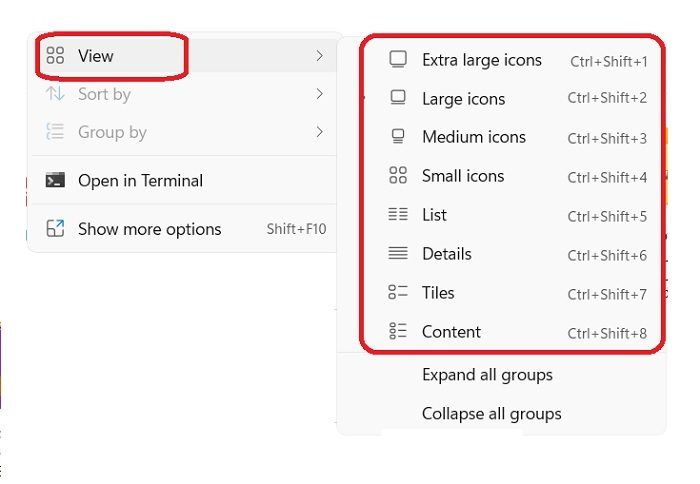
கோப்பு எக்ஸ்ப்ளோரரில் ஐகான் அளவை மாற்ற:
certutil md5
- கோப்பு எக்ஸ்ப்ளோரரைத் திறந்து, காலி இடத்தில் எங்கு வேண்டுமானாலும் வலது கிளிக் செய்யவும்.
- 'பார்வை' என்பதைக் கிளிக் செய்யவும், டெஸ்க்டாப்பில் இருப்பதை விட சூழல் மெனுவில் இன்னும் சில விருப்பங்கள் இருக்கும்.
- கூடுதல் பெரிய, பெரிய, நடுத்தர, சிறிய, பட்டியல், விவரங்கள், டைல்ஸ் மற்றும் உள்ளடக்கத்தில் ஐகான்களைப் பார்க்கலாம்.
- இந்த அனைத்து அளவுகளுக்கும், முறையே Ctrl+Shift+1/2/3/4/5/6/7/8 போன்ற வெவ்வேறு விசைப்பலகை குறுக்குவழிகள் உள்ளன.
- மாற்றாக, மேலே உள்ள பிரதான மெனு ரிப்பனில் உள்ள காட்சி தாவலைப் பயன்படுத்தியும் இதைச் செய்யலாம்.
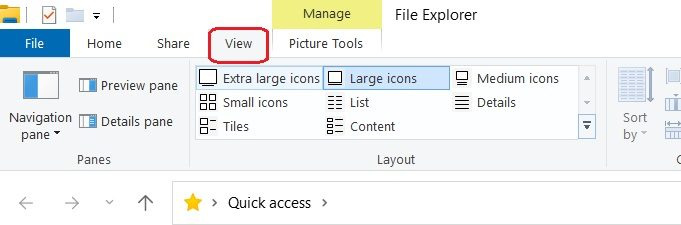
கோப்பு எக்ஸ்ப்ளோரரில் ஐகான் அளவை மாற்ற மற்றொரு வழி காட்சி அமைப்புகளைப் பயன்படுத்துவதாகும். டெஸ்க்டாப்பில் எங்கும் வலது கிளிக் செய்து, காட்சி அமைப்புகள் -> அளவு மற்றும் தளவமைப்புக்குச் சென்று, உரை, பயன்பாடுகள் மற்றும் பிற உருப்படிகளின் அளவைத் தேர்ந்தெடுக்க ஸ்கேல் விருப்பத்தை கிளிக் செய்யவும். இது உங்கள் திரையில் கிடைக்கும் ஐகான்கள் உட்பட ஒவ்வொரு உறுப்புக்கும் அளவை மாற்றும் என்பதை நினைவில் கொள்ளவும். அடிப்படையில், இது முழு திரையையும் பெரிதாக்கும்.
டெஸ்க்டாப் அல்லது எக்ஸ்ப்ளோரரில் Ctrl + மவுஸ் வீல் மூலம் ஐகானின் அளவை மாற்றவும்.
விண்டோஸ் 11 கணினியில் ஐகான் அளவை எளிதாக மாற்றலாம். விண்டோஸ் 11 கணினியில் டெஸ்க்டாப், எக்ஸ்ப்ளோரர் மற்றும் டாஸ்க்பாரில் ஐகான் அளவை மாற்றுவதற்கான பல வழிகளை நாங்கள் உள்ளடக்கியுள்ளோம். ஆனால் Ctrl+Scroll மவுஸைப் பயன்படுத்துவது வேகமான வழி.
இந்த செயலைச் செய்வதற்கு இந்த கோப்பில் அதனுடன் தொடர்புடைய நிரல் இல்லை
நீங்கள் வெளிப்புற மவுஸைப் பயன்படுத்துகிறீர்கள் என்றால், மவுஸ் ஸ்க்ரோல் வீலைப் பயன்படுத்தி ஐகானின் அளவையும் மாற்றலாம். அழுத்திப் பிடிக்கவும் Ctrl நீங்கள் போது சக்கரத்தை சுழற்று சின்னங்களை பெரியதாகவோ அல்லது சிறியதாகவோ செய்ய.
விண்டோஸ் 11 பணிப்பட்டியில் ஐகான் அளவை எவ்வாறு மாற்றுவது
விண்டோஸ் 11 க்கு முன், டாஸ்க்பார் ஐகான் அளவை மாற்றுவதற்கு எங்களிடம் மிகவும் எளிமையான அமைப்பு இருந்தது, ஆனால் எந்த காரணமும் இல்லாமல், மைக்ரோசாப்ட் அதை அகற்றியது. விண்டோஸ் 11 கணினியில் உள்ள அமைப்புகள் மெனுவிலிருந்து பணிப்பட்டி ஐகான் அளவை நீங்கள் மாற்ற முடியாது. பின்வரும் பதிவு முறையைப் பயன்படுத்தி இதைச் செய்யலாம்:
- Win+R ஐ அழுத்தி தட்டச்சு செய்யவும் ஆசிரியர் ரன் உரையாடல் பெட்டியில். நீங்கள் 'தொடங்கு' பொத்தான் வழியாகவும் செல்லலாம்.
- ரெஜிஸ்ட்ரி எடிட்டரைத் திறக்க UAC வரியில் 'ஆம்' என்பதைக் கிளிக் செய்யவும்.
- HKEY_CURRENT_USERSoftwareMicrosoftWindowsCurrentVersionExplorerAdvanced க்கு செல்லவும்.
- வலது கிளிக் செய்யவும் மேம்படுத்தபட்ட பதிவு விசை மற்றும் கிளிக் செய்யவும் புதியது > DWORD மதிப்பு (32-பிட்).
- புதிய DWORD மதிப்பை வலது கிளிக் செய்து, பெயரிடவும் குழு பணி மற்றும் Enter ஐ அழுத்தவும்.
- இருமுறை கிளிக் செய்யவும் குழு பணி DWORD, பின்னர் பணிப்பட்டி ஐகானின் அளவை மாற்ற மதிப்பை 0 முதல் 2 வரை அமைக்கவும்.
கவுன்சில் : Windows 11 பணிப்பட்டியின் அளவை மாற்ற இந்த இடுகையைப் பின்பற்றவும்.













